- 오프라인 사용을 위해 지도를 다운로드할 수 있으며, 네트워크가 없는 지역이나 데이터 또는 배터리가 부족할 때 유용합니다.
- 지도를 다운로드하려면 지역을 검색 > 하단 메뉴 펼치기 > 3개 점 아이콘 > 오프라인 지도 > 지역 선택 > 다운로드를 선택하세요.
- 저장된 지도는 1년 후에 만료되므로 새로운 변경 사항을 반영하도록 업데이트해야 합니다.
Google 지도는 빠르게 빠져나갈 길을 찾는 데 도움이 될 수 있습니다. 하지만 네트워크가 없거나 데이터가 고갈된 경우는 어떨까요? 글쎄요, 오프라인에서 사용할 수 있도록 지도를 다운로드할 수 있습니다. 이 글에서는 Google 지도를 오프라인에서 다운로드하고 사용하는 방법을 보여드리면서 도와드리겠습니다.
구글 맵에서 오프라인 지도 다운로드
오프라인용 Google 지도 다운로드는 매우 간단한 과정입니다. 아래 단계에 따라 방법을 알아보세요. 단계는 앱의 Android 및 iPhone 버전에서 동일합니다.
- Google 지도를 열고 도시나 지역을 검색하세요.
- 하단 메뉴를 전체 화면으로 덮을 때까지 위로 끌어올립니다.
- 3개 점 아이콘을 탭한 다음 오프라인 지도 다운로드를 선택하세요 .
- 확대하거나 축소하여 오프라인으로 저장할 영역을 선택하세요.
- 다운로드 버튼을 누르세요 .

구글 맵에서 오프라인 지도 사용
휴대전화에 지도를 다운로드하면 사용할 수 있습니다. 오프라인일 때 앱을 열고 사용하고 싶은 지도를 선택하기만 하면 됩니다. 방법은 다음과 같습니다.
- Google 지도를 열고 오른쪽 상단에 있는 프로필 아이콘을 탭하세요.
- 이제 오프라인 지도 옵션을 탭하세요.
- 사용하고 싶은 지도를 선택하세요.
- 미리보기 창을 탭하면 해당 지역의 다운로드된 지도가 실행됩니다.
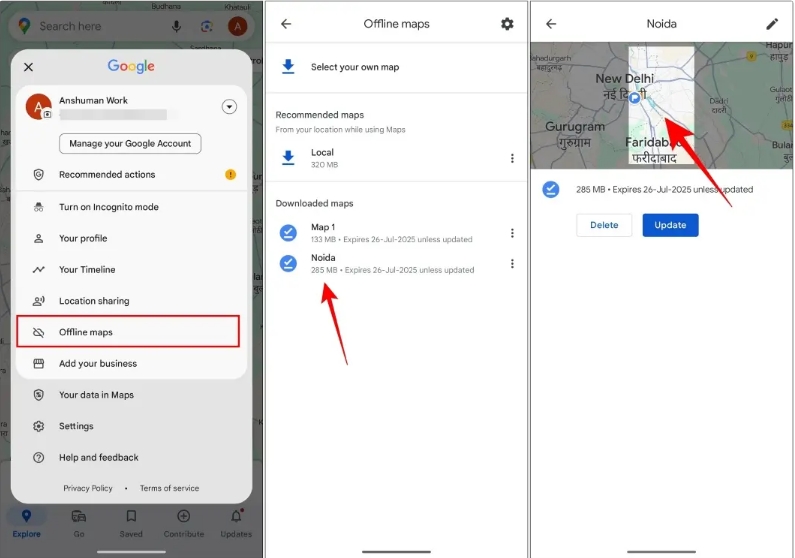
이제 지도를 이용해 경로 안내를 받을 수 있고, 위치 기능이 활성화되어 있는 경우 해당 지역에서 자신의 위치를 찾을 수도 있습니다.
구글 지도에서 오프라인 지도 업데이트
저장된 Google 지도는 자주 업데이트하지 않으면 1년 후에 만료됩니다. 오프라인 지도를 다시 사용해야 할 것 같으면 최신 상태로 유지하는 것이 가장 좋습니다.
- 오른쪽 상단 모서리에 있는 프로필 아이콘을 탭한 다음 오프라인 지도 로 이동합니다 .
- 업데이트하려는 다운로드한 지도를 선택하세요.
- 업데이트를 탭하여 새로운 리소스를 다운로드하세요.

지도를 업데이트한 후에는 해당 지역에 적용된 새로운 변경 사항이 지도에 반영되기 시작합니다.
낯선 곳으로 여행을 갈 때 오프라인 지도를 갖는 것은 좋습니다. 길을 잃을까 봐 걱정하지 않고 지역을 탐색하는 데 도움이 될 수 있기 때문입니다. 게다가 길을 잃는 경우를 대비해 금세 다시 길을 찾을 수 있습니다. 또 다른 장점은 파일을 오프라인에서 사용할 수 있기 때문에 휴대전화를 인터넷에 연결할 필요가 없어 중요한 상황에서 배터리 수명을 절약할 수 있다는 것입니다.
'멋진성이의 지식iN' 카테고리의 다른 글
| 애플워치 스크린샷 찍기 (1) | 2024.08.04 |
|---|---|
| 스타워즈 아웃로스 PC 시스템 요구 사항 공개 (1) | 2024.08.02 |
| 갤럭시 워치 7 배터리 수명 늘리는 방법 (1) | 2024.07.30 |
| 플레이스테이션5 대기 모드 전환 하는 방법 (1) | 2024.07.26 |
| macOS Sequoia 에서 아이폰 미러링 설정 방법 (2) | 2024.07.25 |



